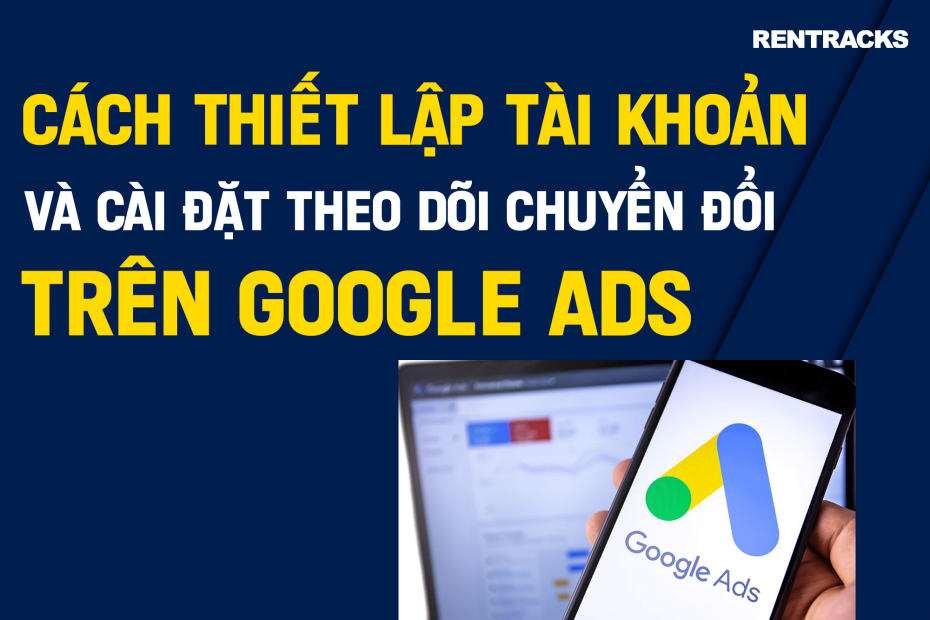Thời gian trước, Rentracks đã có bài viết chia sẻ tổng quan về cách thức triển khai Affiliate Marketing với Google Ads. Nhằm giúp các Publisher thêm dễ dàng tiếp cận với hình thức này một các dễ dàng nhất. Trong bài viết này, Rentracks sẽ hướng dẫn chi tiết cách cài đặt google ads và thiết lập link Affiliate để các bạn có thể bắt tay triển khai ngay sau khi đọc xong bài viết này nhé!
Xem chi tiết cách thức triển khải Google Ads với Affiliate Marketing TẠI ĐÂY
Contents
Các yếu tố cần có khi cài đặt Google Ads
Một số nguyên liệu bạn cần chuẩn bị để đáp ứng được yêu cầu tạo tài khoản Google Ads:
- Tài khoản Gmail (Tài khoản chưa từng triển khai Google Ads trước đó)
- Website hoặc Landing Page (Khi hợp tác cùng Rentracks, landing page của các chiến dịch sẽ được cung cấp cho Publisher)
- Phường thức thanh toán (Momo, thẻ visa, master)
Chi tiết cách cài đặt & thiết lập theo dõi chuyển đổi trên Google Ads
Bước 1: Truy cập vào Google Ads TẠI ĐÂY & click chọn đăng ký.
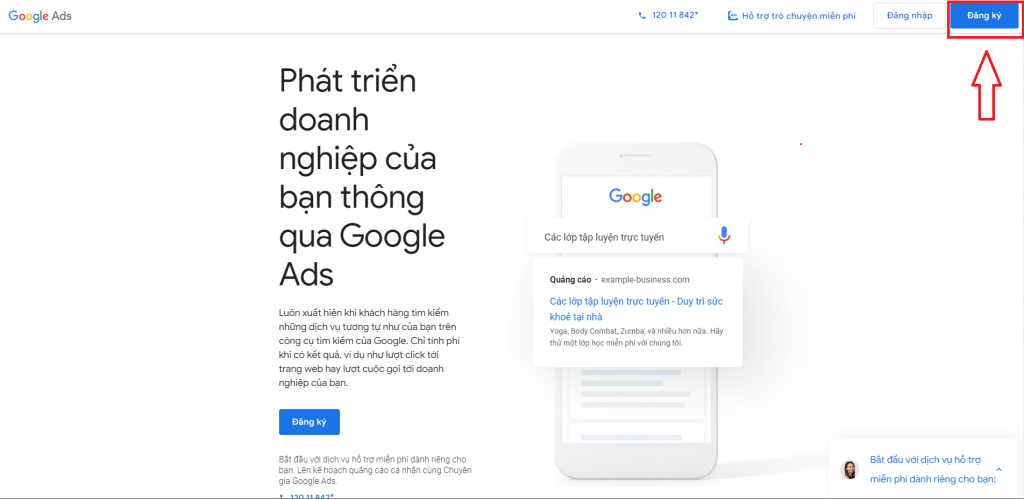
Bước 2: Click chọn tạo tài khoản mới
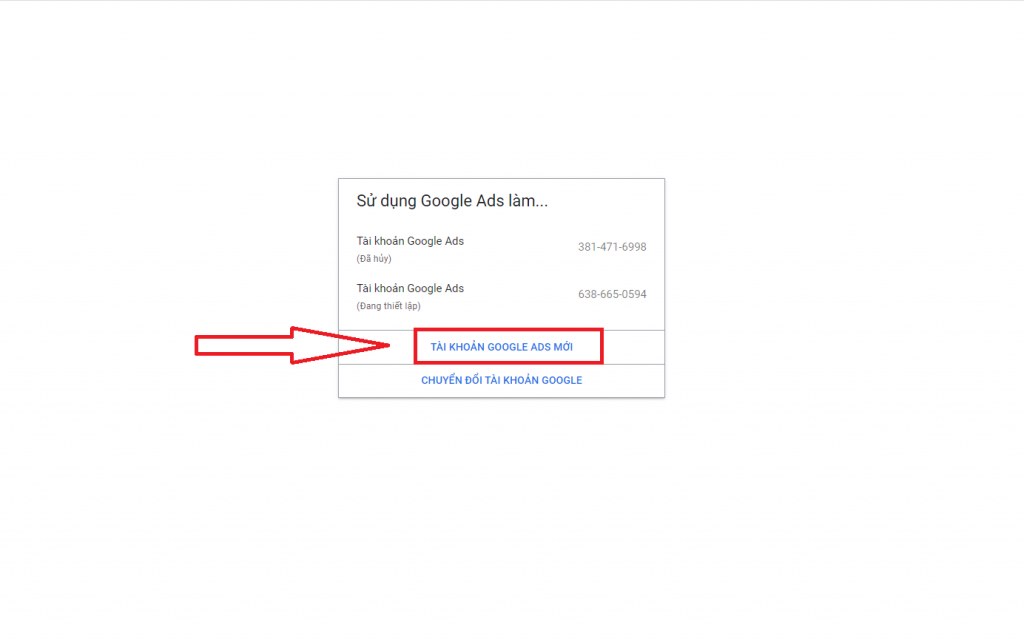
Bước 3: Lựa chọn tên doanh nghiệp
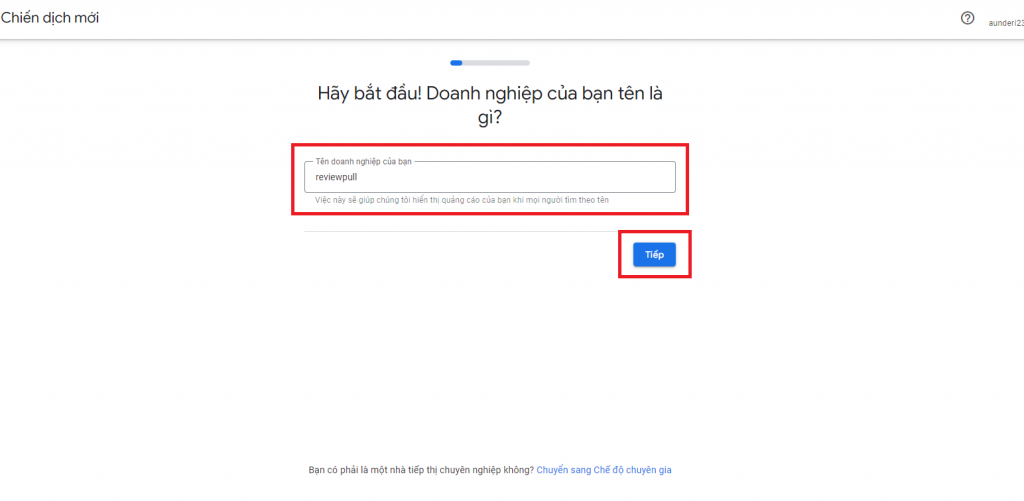
Bước 4: Thiết lập theo dõi chuyển đổi (Link Affiliate)
Copy link affiliate của chiến dịch đã lựa chọn và dán vào mục như ảnh bên dưới.
Bạn có thể xem thêm: Cách lấy link Affiliate tại hệ thống
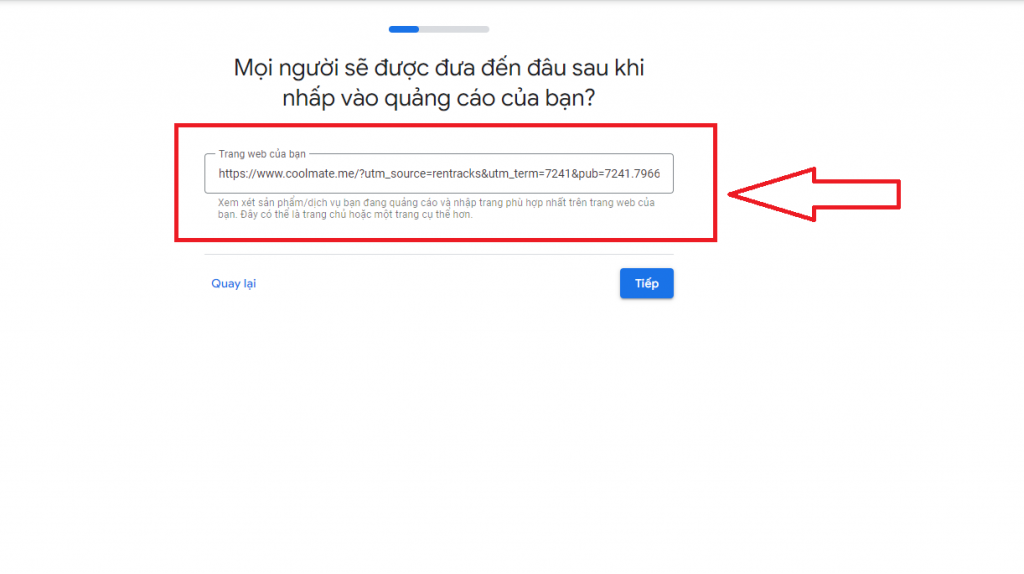
*Lưu ý: Các bạn hãy dán link Affiliate đã được tracking link . Lý giải cho việc này là vì khi dán trực tiếp link affiliate đã lấy trên hệ thống sẽ xảy ra tình trạng bị cấm vì google xác định đó là link sở hữu doamin không uy tín.
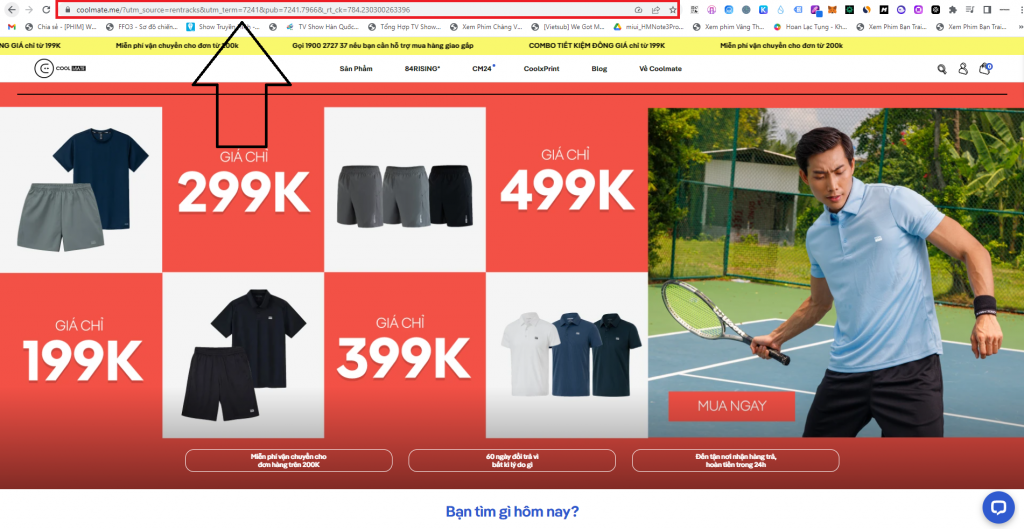
Bước 5: Lựa chọn mục tiêu triển khai quảng cáo
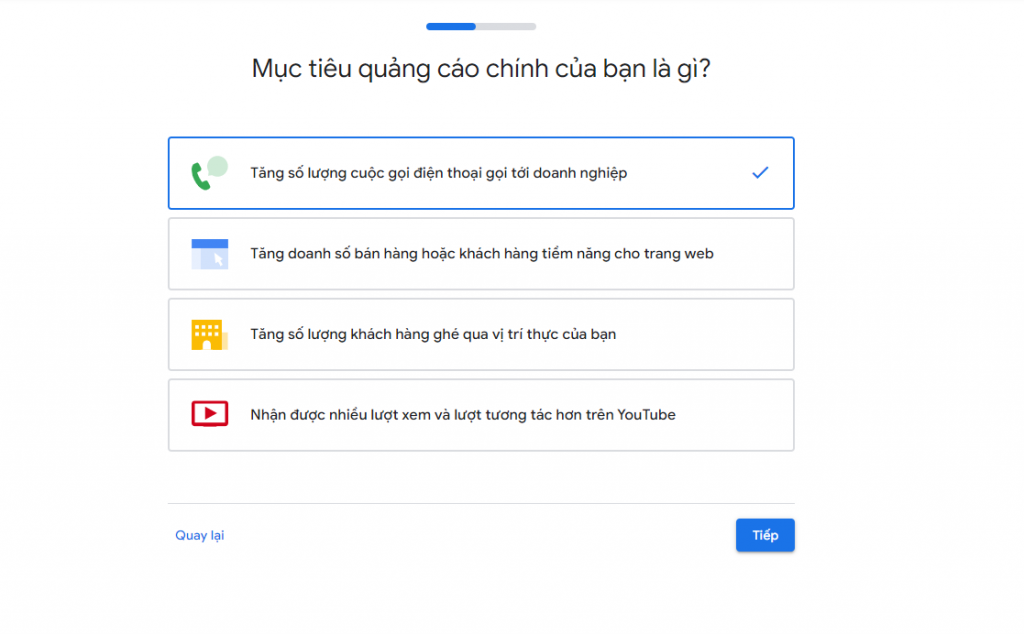
Đây chính là bước quan trọng để xác định mục tiêu mà bạn mong muốn khi triển khai chiến dịch trên google ads. Mỗi một hình thức chiến dịch sẽ phù hợp với từng mục tiêu quảng cáo khác nhau.
Ví dụ: Như bài viết chia sẽ Rentracks đang lấy ví dụ chiến dịch Coolmate. Do đó, mục tiêu quảng cáo phù hợp nhất chính là “Tăng doanh số bán hàng…”
Bước 6: Thiết lập Google Analytics
Khi triển khai affiliate marketing trên google ads, việc thiết lập google analytics vào quảng cáo google sẽ dựa vào việc Advertiser của chiến dịch có cung cấp cho bạn hay không. Do đó, ở bước này, trường hợp các chiến dịch bạn đang triển khai không được cung cấp google analytics thì có thể nhấn chọn “Bỏ qua bước này”.
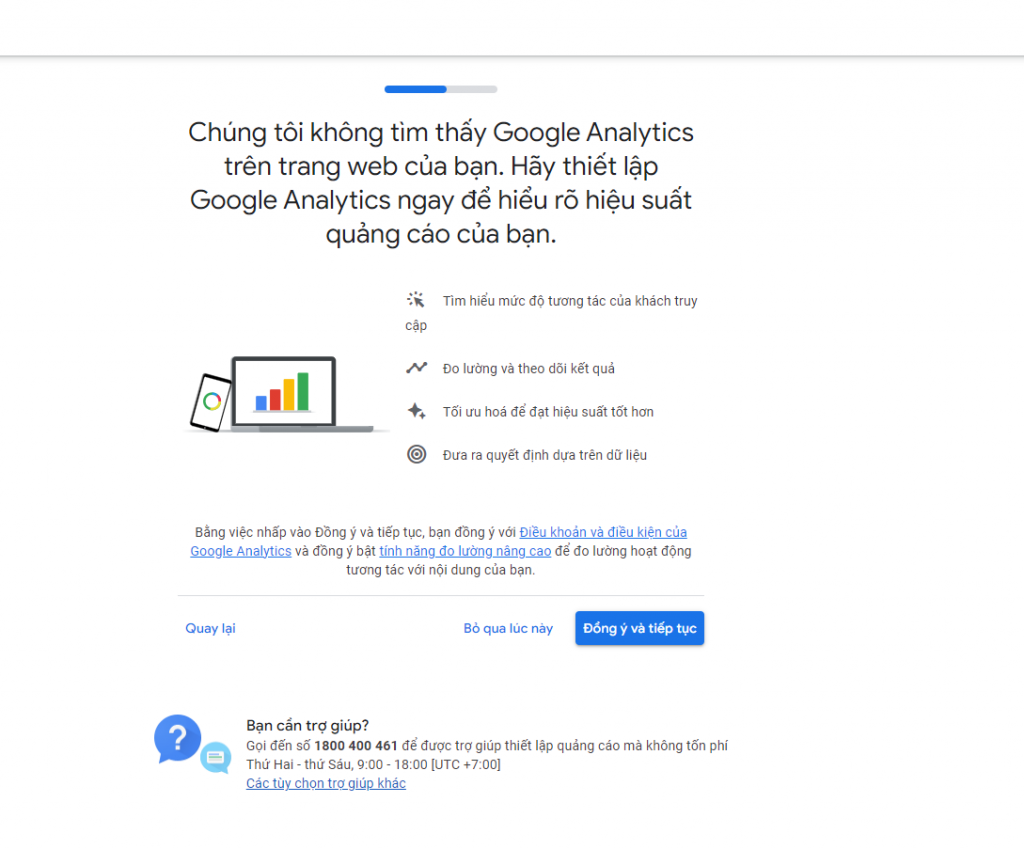
Thiết lập nội dung cho quảng cáo của bạn
Sau khi đã hoàn tất các bước đăng ký cơ bản và cách thiết lập link Affiliate, các bạn sẽ bắt đầu triển khai nội dung cho nội dung quảng cáo. Các nội dung quảng cáo của bạn sẽ bao gồm:
- Tiêu đề
- Mô tả
Việc bổ sung tiêu đề, mô tả càng đầy đủ chi tiết sẽ giúp tăng hiệu suất quảng cáo. Ngoài ra, một mẹo nhỏ dành cho các Publisher không quá bay bổng với câu từ là hãy copy các nội dung từ chính advertiser của chiến dịch đó và sử dụng.
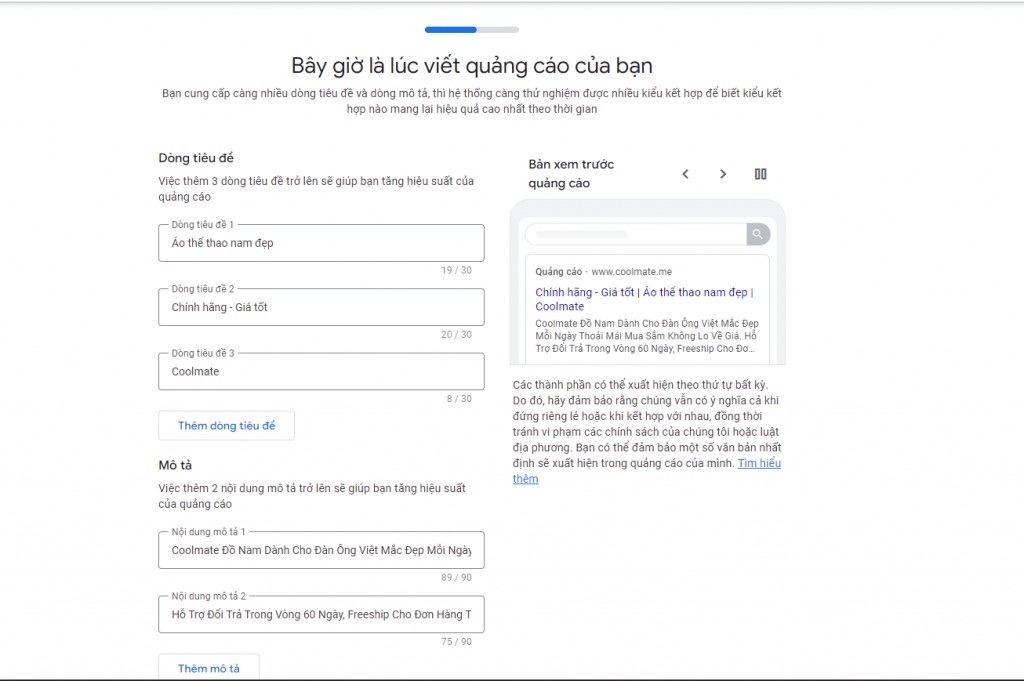
Thiết lập chủ đề từ khóa
Kế đến chính là bước các bạn cần bổ sung các chủ đề từ khóa liên quan đến sản phẩm/dịch vụ của chiến dịch mà bạn đang triển khai. Việc này sẽ giúp cho quảng cáo của bạn hiển thị dựa trên chủ đề đó bao gồm cả các từ khóa tương tự khi khách hàng tìm kiếm.
Ví dụ: Chiến dịch Coolmate là sản phẩm thời trang thể thao, các chủ đề từ khóa sẽ là:
- Quần áo thể thao
- Quần áo thể tham nam
- Quần áo thể thao giá rẻ
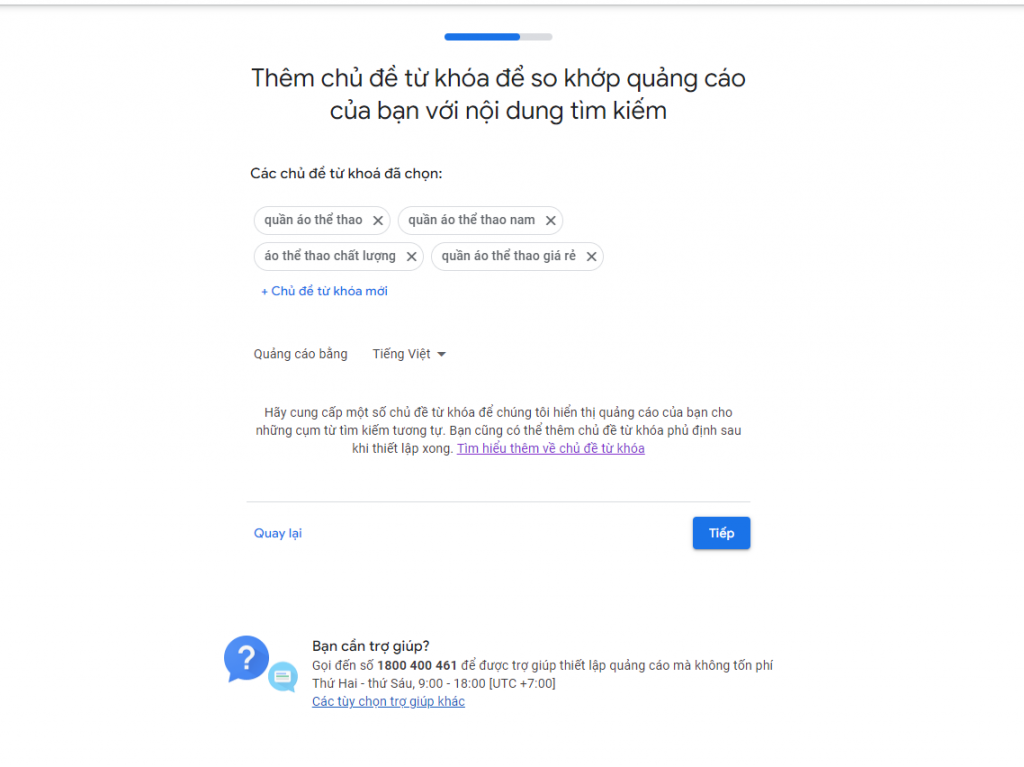
Thiết lập ngân sách quảng cáo cho chiến dịch của bạn
Đây là bước mà bạn sẽ chi trả chi phí cho các lượt nhấp vào quảng cáo của bạn. Tại mục này, bạn có thể lựa chọn ngân sách dựa theo sự gợi ý của Google hoặc tự thiết lập ngân sách tùy chọn cho bản thân. Chi phí bạn bỏ ra càng cao sẽ góp phần giúp tăng tỷ lệ lượt nhấp vào trang quảng cáo của bạn.
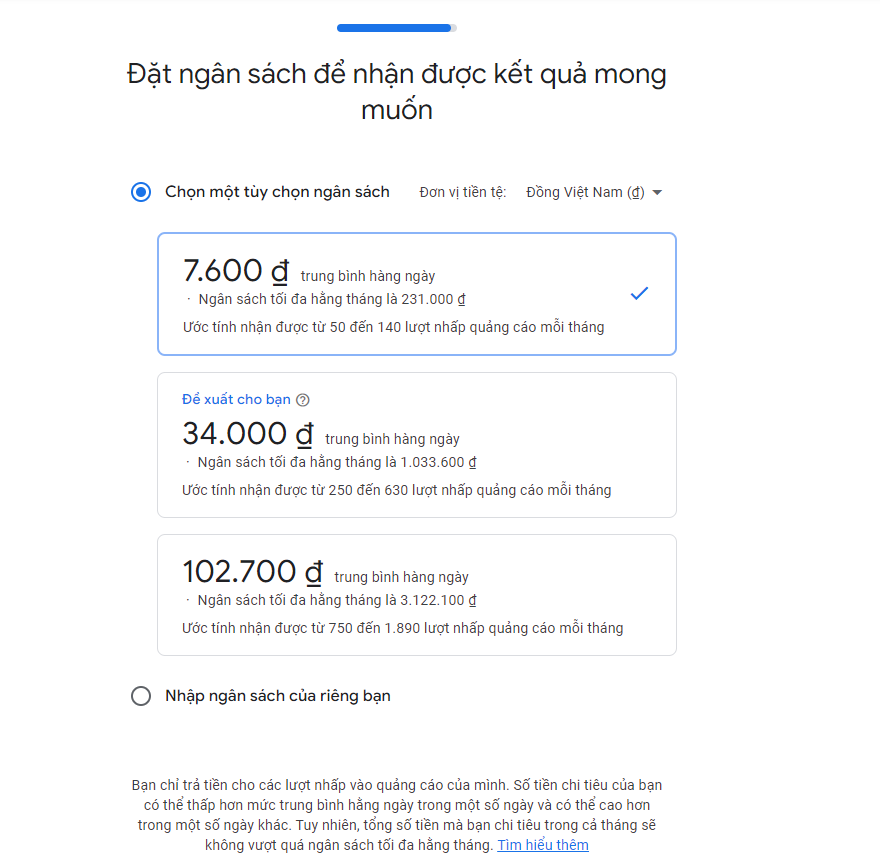
Xác nhận thanh toán
Sau khi hoàn tất, bạn cần xác nhận thanh toán tối thiểu 160.000 vnđ. Lưu ý, đây chỉ là chi phí tối thiểu cần phải có để tài khoản quảng cáo của bạn được duy trì, chứ không phải là ngân sách mà bạn sử dụng để quảng cáo. Bạn có thể linh hoạt sử dụng thẻ tín dụng hoặc ứng dụng Momo để thực hiện thanh toán.
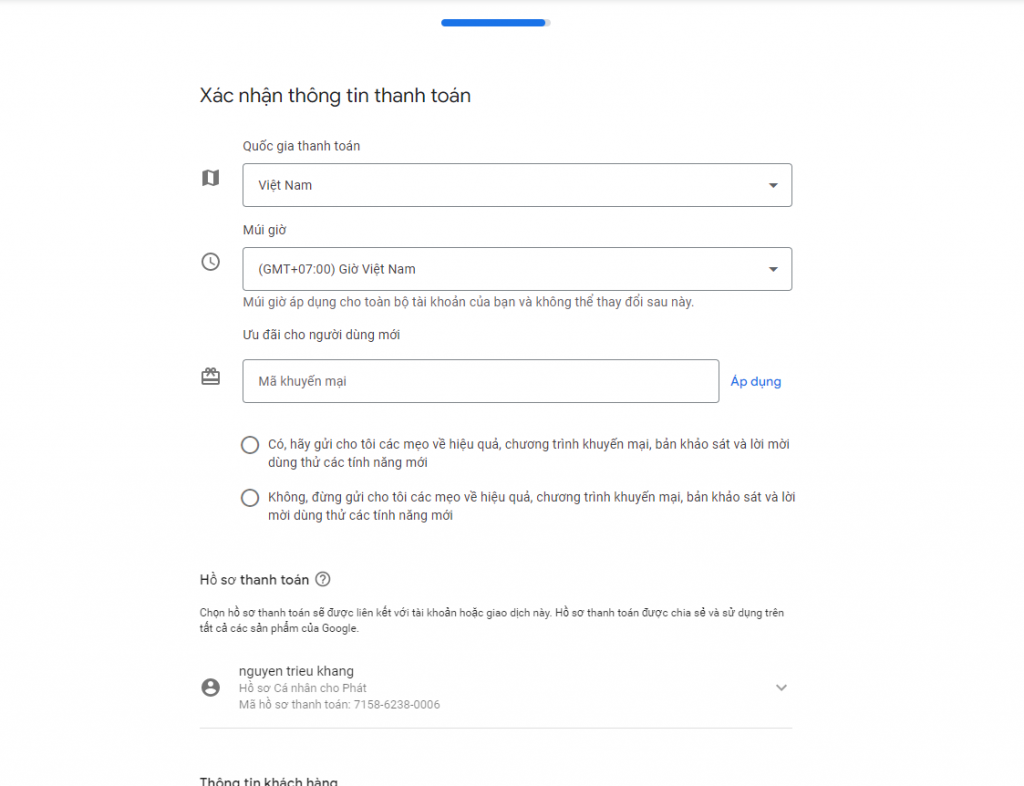
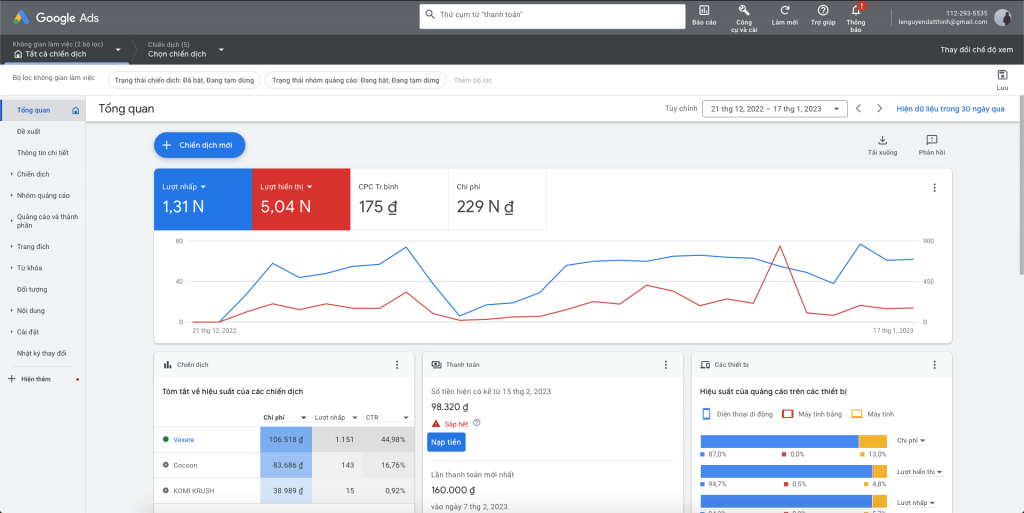
Trên đây là chi tiết từ A – Z cách đăng ký tài khoản Google Ads. Thông qua bài chia sẻ này sẽ giúp cho các Publisher, đặc biệt là các bạn newbie dễ dàng hơn trong việc thao tác và setup tài khoản quảng cáo Google. Nếu bạn còn nhiều vấn đề thắc mắc và vẫn chưa biết bắt đâu từ đâu thì hãy nhanh chóng đồng hành cùng Rentracks trên chặng đường làm giàu cùng Affiliate Marketing. Đăng ký ngay TẠI ĐÂY.